
Има няколко причини, поради които може да бъдете принудени изтрийте вашия акаунт в Gmail Напълно, добре, защото сте уморени от тази пощенска услуга, защото не искате да продължите да бъдете източник на данни за Google, защото сте спрели да използвате акаунта и искате да събирате имейлите си в един акаунт ...
Независимо от причината, която ви принуди да стигнете до този момент, преди да пристъпите към затваряне на акаунта за постоянно, трябва да вземем предвид редица аспекти, които, ако не ги знаете, могат да направят преосмисляне на идеята да се отървете от акаунта си в Gmail.

Gmail не е само имейл акаунт

За разлика от други имейл акаунти като Yahoo и други алтернативи на Gmail по-малко известни и които не предлагат допълнителни услуги, акаунт от Gmail е вход към цялата екосистема от услуги, които Google предоставя на наше разположение като смартфони с Android, YouTube, Google Maps, Google Drive, Google Photos, Classroom, офисния пакет на Google, Google Meet ...

Имейл акаунт в Microsoft Outlook, Той работи подобно на този, предлаган от Google с Gmail. За да можете да използвате Windows, е необходимо дали или ако акаунт в Outlook (акаунтите в Hotmail също са валидни), както и дали искате да използвате услугите на платформата Xbox на същата компания.
Какво се случва, ако затворя акаунт в Gmail
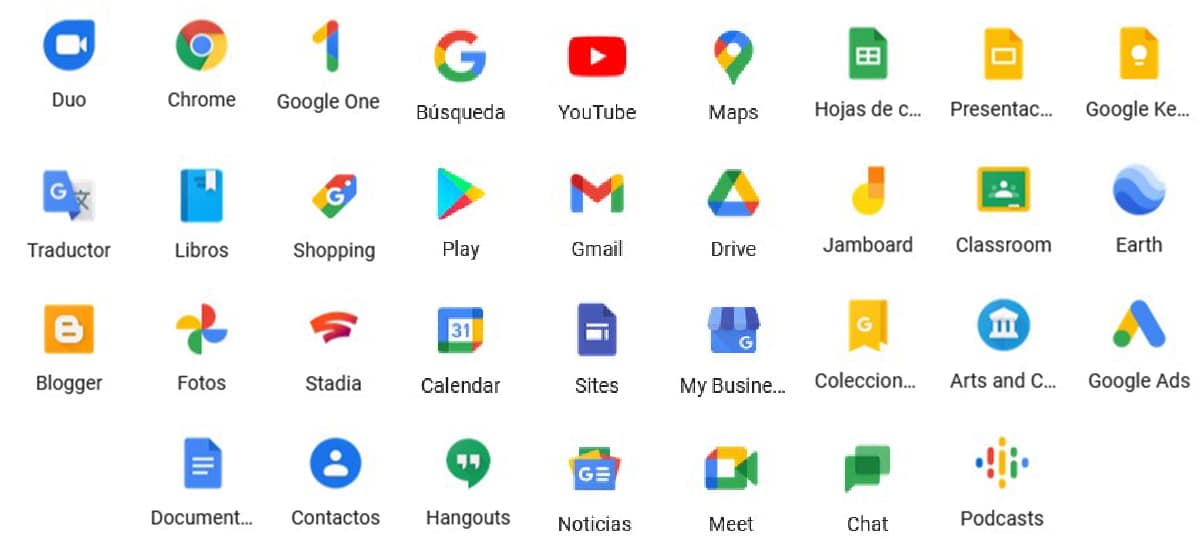
Всъщност, когато отворим акаунт в Gmail, не отваряме акаунт в имейл клиент, отваряме акаунт в Google което ни дава достъп до цялата екосистема от приложения и услуги, които ни предоставя, повечето от тях напълно безплатно.
По този начин, както и при акаунт в Outlook, ако затворим акаунта в Gmail, ще спрем да можем да използваме всяка една от тези услуги.
Освен това, ще загубим цялото съдържание, което сме закупили преди това, било то книги, филми, приложения, музика, списания ... и съдържанието, в което сме съхранили и двете Google Фото както в Google Диск, както и всички имейли, които сме изпратили и получили от акаунта.

Ние също ще го направим спрете да използвате всички абонаменти че имаме активи, свързани с акаунта. Ако това е една от причините, поради които сте решили да затворите акаунта си в Gmail, трябва да знаете, че е възможно да се отпишете от абонаменти, без да се налага да затваряте акаунта и да загубите цялото съдържание, свързано с него.
Трябва само да влезете в Play Store (от приложението или през уебсайта), да кликнете върху Моите абонаменти и изтрийте всички, от които искате да се отпишете.
При изтриване на акаунт, ако имаме смартфон, свързан с акаунта, той ще спре да работи, така че ще трябва да използваме друг акаунт или да създадем нов. Ако съхраняваме контактите в Gmail, като календара, това също ще бъде загубено.
Как да направите резервно копие на нашия акаунт в Google
Ако сте наясно, че е дошло времето да затворите акаунта си в Gmail, първото нещо, което трябва да направите, е резервно копиеТъй като веднъж акаунтът е изтрит, вече няма да има достъп до него.

За разлика от Facebook, нямаме 30-дневен гратисен период за да можем да възстановим акаунта си отново с цялото му съдържание, така че, преди да съжаляваме, трябва да направим резервно копие на цялото съдържание, съхранявано в нашия гигантски акаунт за търсене.
Ето стъпките, които трябва да следвате направете резервно копие на нашия акаунт в Google (включително подробности за акаунта в Gmail):
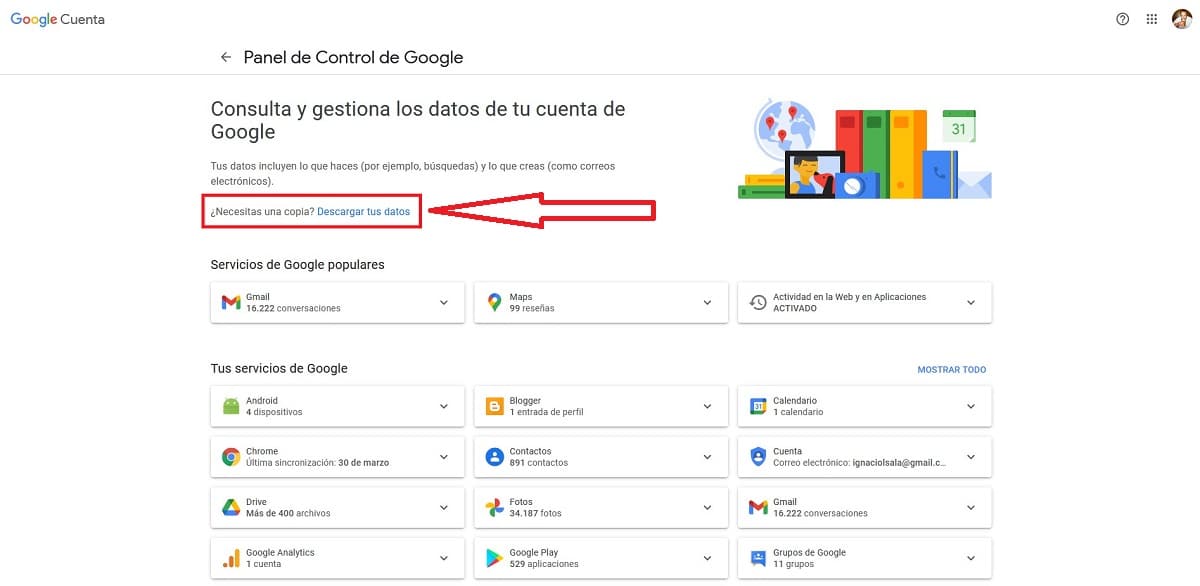
- Първото нещо, което трябва да направим, е въведете с информация от нашия акаунт в Google.
- За да направим резервно копие на всички наши данни, трябва да кликнете върху опцията Изтеглете данните си.
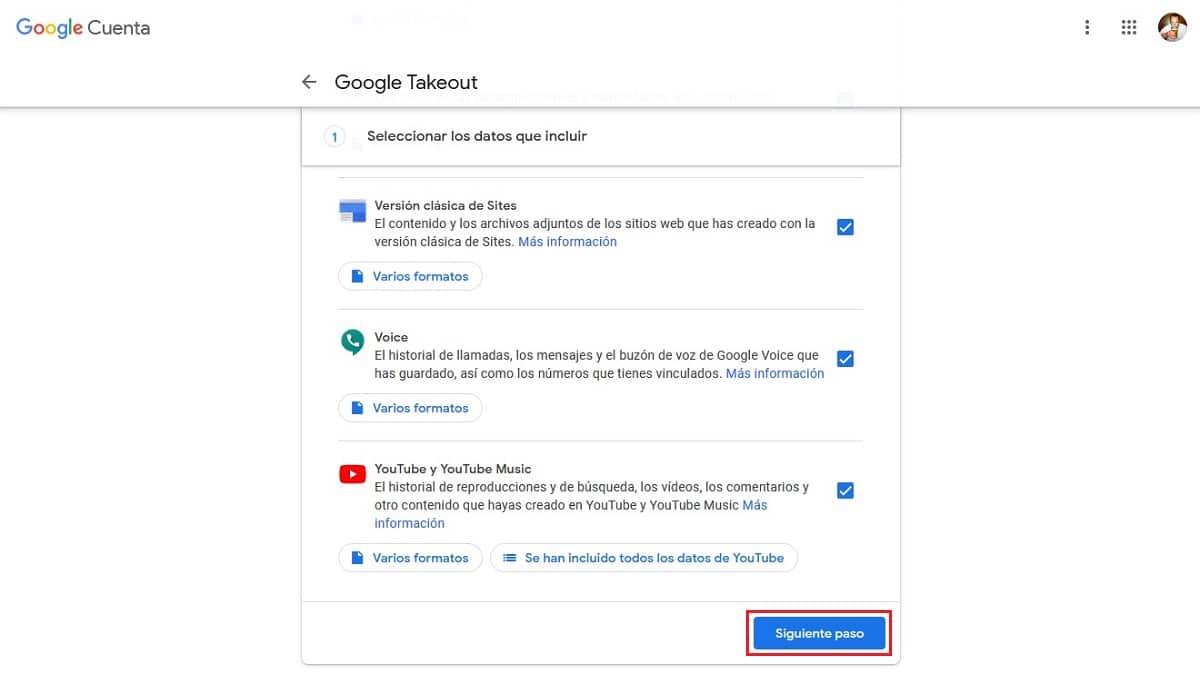
- След това ще бъдат показани всички услуги, които използваме от Google, които съхраняват информация за нас. По подразбиране всички тези услуги са избрани за архивиране. В края на тази страница кликнете върху Следваща стъпка.
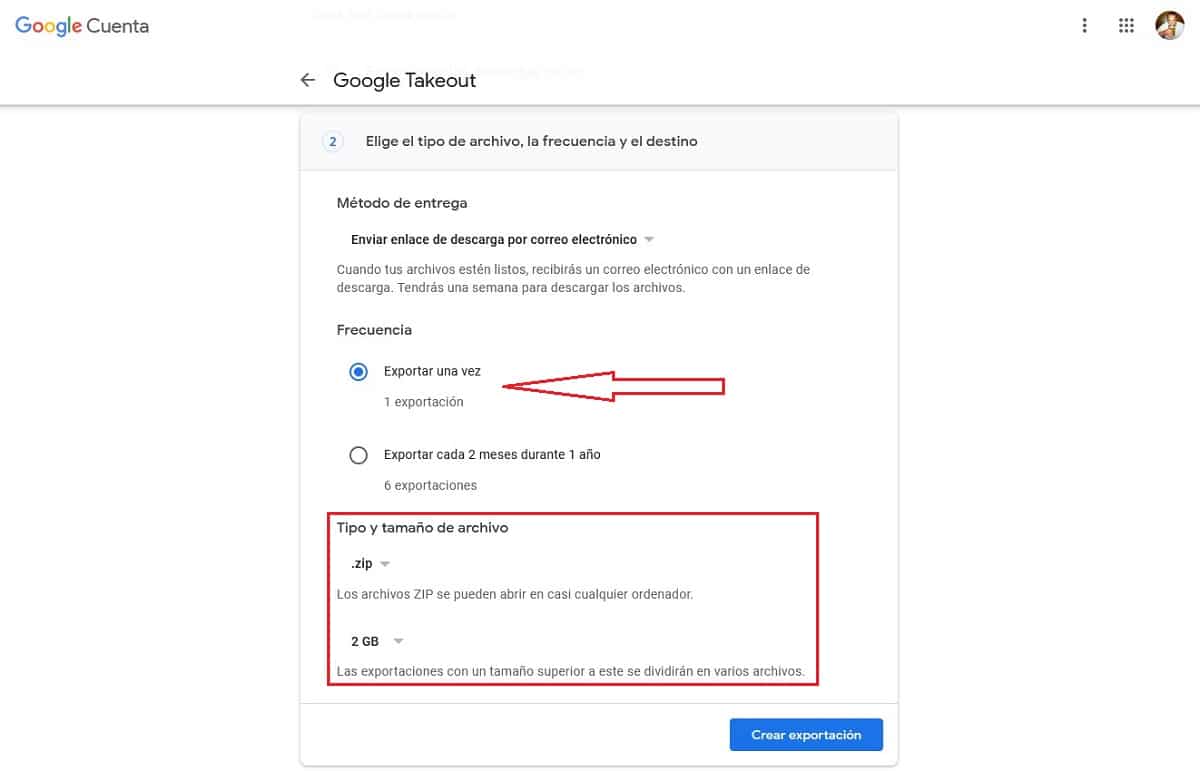
- След това трябва да изберем Експортирайте веднъж, тъй като ще извършим този процес само веднъж, преди да пристъпим към закриване на акаунта. Тогава избираме формата и размера на файла които заемат всеки един от файловете, които ще бъдат част от архива.
За да разархивираме тези файлове, трябва само да кликнете върху първия, Windows ще се погрижи за останалото.
- Накрая кликваме върху Създайте експорт.
Как да изтриете за постоянно акаунт в Gmail
За да затворим окончателно нашия акаунт в Gmail и без възможността да го възстановим, трябва да изпълним стъпките, които подробно описваме по-долу.
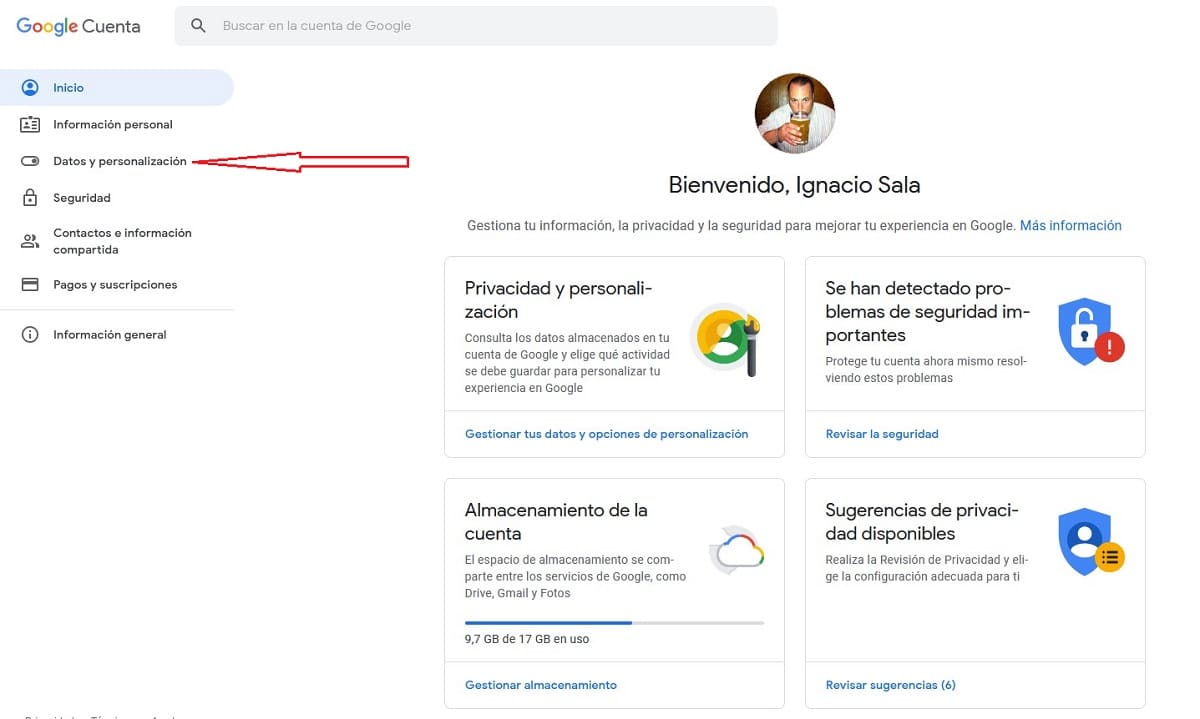
- На първо място, трябва да имаме достъп до нашите Профил в Google.
- Достъп до раздела Данни и персонализиране.
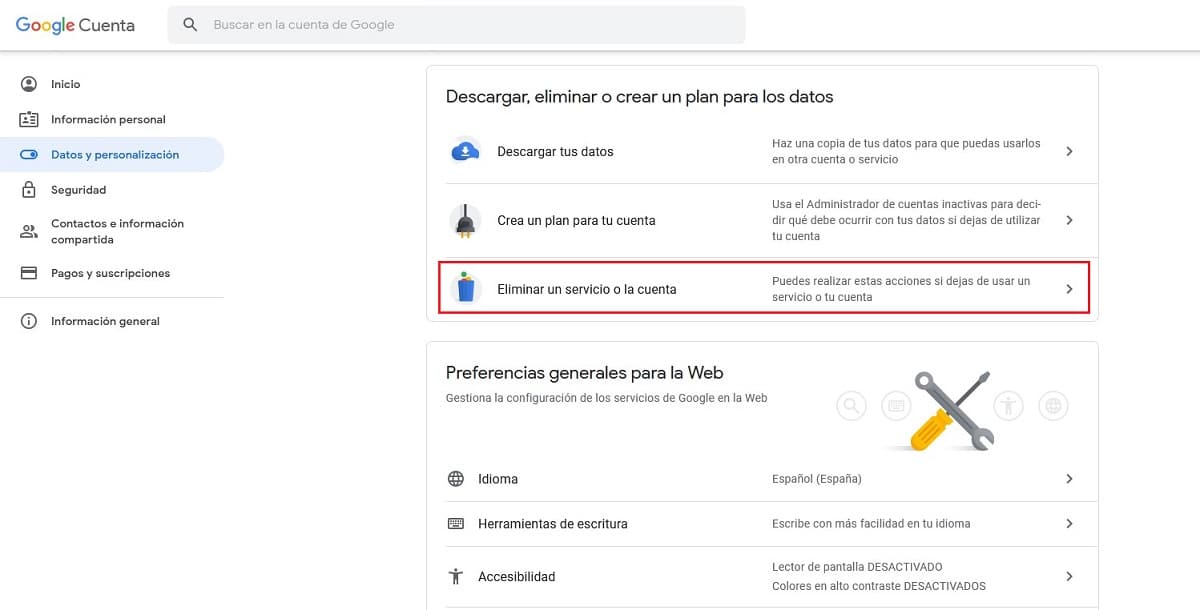
- Превъртаме надолу до раздела Изтеглете, изтрийте или създайте план за данни.
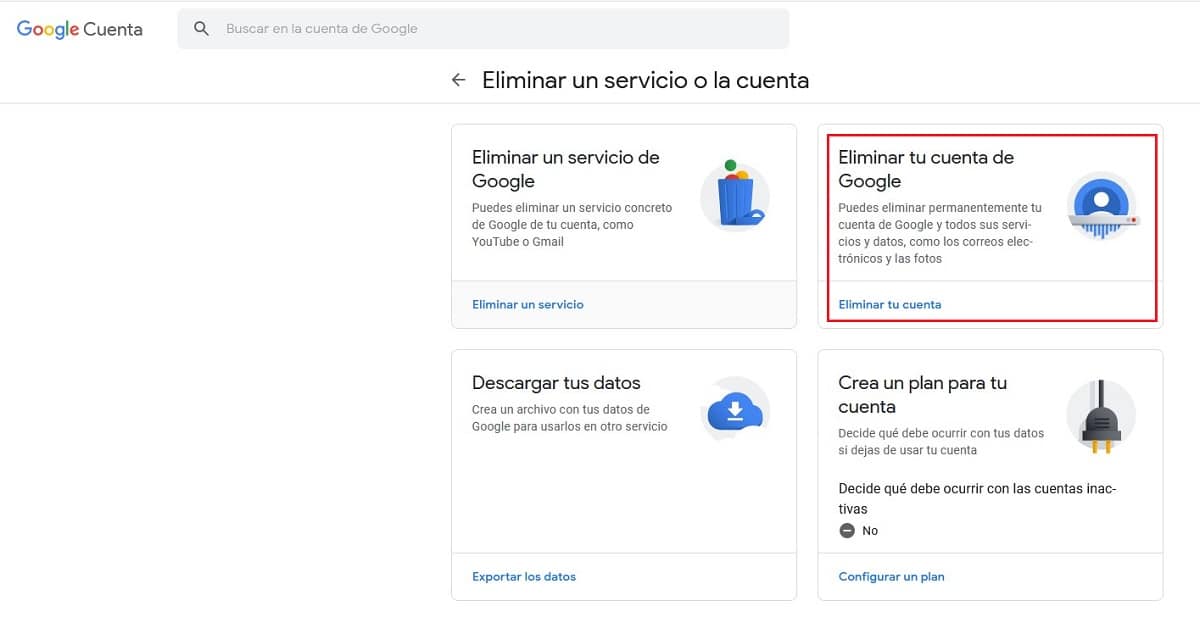
- В този раздел кликнете върху Изтрийте услуга или акаунт.
- След това избираме Изтриване на вашия акаунт в Google.
- след това, въвеждаме данните за акаунта които искаме да изтрием.
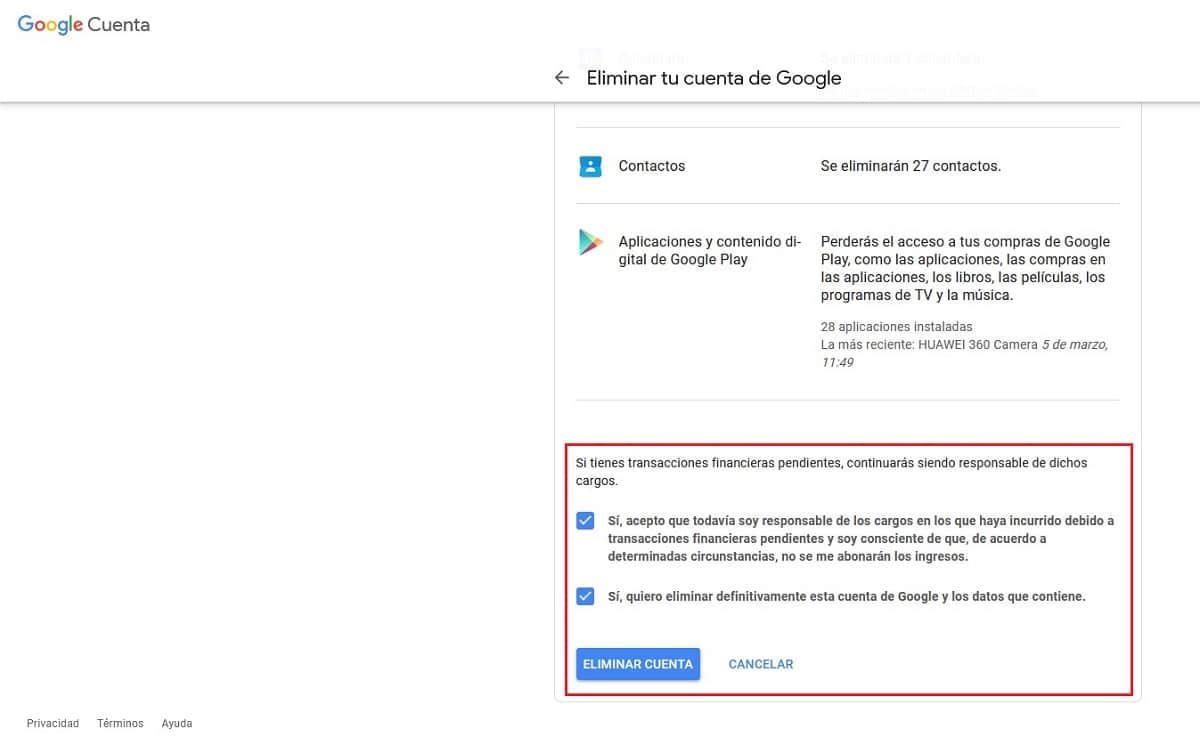
- Накрая ще се покаже съобщение, в което предупреждава ни какво означава изтриване на акаунта и цялото съдържание да бъде премахнато.
- За да продължим с процеса на премахване, трябва поставете отметки в квадратчетата:
- Да, приемам, че все още нося отговорност за таксите ...
- Да, искам да изтрия за постоянно този акаунт в Google и данните, които той съдържа.
- За да продължите да изтривате акаунта в Google, щракнете върху бутона Изтриване на акаунта.
Как да възстановите изтрит акаунт в Gmail

По време на процеса на изтриване на акаунта Google заявява, че този процес е необратим и че не е възможно да го възстановим. Ако обаче това ни предлага възможността да се опитаме да го възстановим стига да не е минало много време.
Ако го изтрием наскоро, ще можем да възстановим цялото съдържание които сме съхранявали в акаунта. Ако обаче са изминали няколко седмици, вероятно е, че въпреки че можем да възстановим името на акаунта, цялото свързано съдържание е напълно премахнато.
за възстанови Gmail акаунт, който сме изтрили, трябва да имаме достъп тази връзка и да отговорим правилно на всички въпроси, които ни задават.
Съвети за отговор на формуляра за възстановяване на акаунта
По време на този процес Google иска да се увери, че в миналото сме били законният собственик на акаунта, така че трябва да се опитаме да отговорим на всички въпроси. Ако не знаем отговора на въпрос, трябва дайте отговора, който считаме за най-подходящ.
Друг аспект, който трябва да вземем предвид, е да се опитаме да извършим тази операция от устройство и местоположение, които сме използвали преди за достъп до акаунта, било то компютър, таблет или смартфон и използвайте един и същ браузър, било то от вкъщи или от работа, от където сме се свързали преди това.
Една от най-важните стъпки е да знаете както паролата, така и отговора на защитния въпрос. Ако не си спомняме паролата, можем въведете последния, който помним, че сме използвали.
По отношение на отговора на въпроса за сигурност, ако отговорът е Аликанте, опитайте Alacant, ако отговорът във Франциско, опитайте Paco, ако отговорът е Барселона, опитайте BCN ... други варианти на отговора, които знаете но е възможно да пишете по друг начин.
Ако по време на процеса те помолят да въведете имейл адрес, който имате под ръка по това време, за да възстановите акаунта, въведете този, с който преди това сте се свързвали, тъй като това ще бъде акаунтът, където ще получавате известия за процеса на възстановяване на вашия акаунт.
Ако не получавате съобщения в този имейл акаунт, редовно проверявайте папката SPAM на вашия имейл клиент, имейл с темата Вашето запитване до екипа за поддръжка на Google.
В нито един от тези имейли Google никога няма да поиска да въведете или паролата в имейл или в SMS. Трябва да запишем тези данни само при достъп до услугите на Google.